פרסומת
עליכם תמיד להגן על הנתונים שלכם על ידי גיבוי, אך הם חורגים ממסמכים ותמונות. יישומים ושירותים של Windows שבהם אתה משתמש כל הזמן יוצרים גם נתונים, לכן אנו הולכים להראות לך כיצד לגבות ולשחזר אותם מבלי להשתמש אפילו בתוכנת גיבוי.
יישומים כמו מפות ופתקים דביקים, יחד עם כלי עזר כמו עורך הרישום והמדפסת, כוללים הגדרות חשובות ונתוני התאמה אישית. אתה לא רוצה לאבד את זה!
אם יש לך עצות גיבוי משלך שתוכל לשתף עבור כלי Windows ללא תוכנה נוספת, יידע אותנו בתגובות.
ייעוץ גיבוי כללי

נתונים הם אורך החיים של המחשב שלך ועליכם לדאוג להם. השיטות המפורטות במדריך זה נהדרות לגיבויים מהירים של אפליקציות וכלי עזר של Windows, אך לצורך ההגנה האולטימטיבית, עליכם תמיד לגבות את כל המערכת שלכם באופן קבוע ולעקוב אחר אלה טיפים:
- יש עותקים מרובים של כל הנתונים שלך: אם אתה מתעצבן לאבד אותו, גבה אותו.
- השתמש בחומרי אחסון שונים: אל תשמור את הגיבויים שלך באותו הכונן של המקור - אם מכשיר זה נכשל, איבדת הכל.
- אחסן אתר גיבוי אחד באתר: אם אתה שומר על כל הגיבויים שלך קרוב פיזית, אסון טבע אחד הוא הסוף - שקול את הענן לאחסון קל באתר.
למידע נוסף, בדקו
המדריך האולטימטיבי שלנו לגיבוי נתונים של Windows 10 המדריך האולטימטיבי לגיבוי נתונים של Windows 10סיכמנו כל אפשרות גיבוי, שחזור, שחזור ותיקון שיכולנו למצוא ב- Windows 10. השתמש בטיפים הפשוטים שלנו ואל תתייאש שוב על נתונים שאבדו! קרא עוד .1. אפליקציות חלונות
הרבה יישומים של Windows מאחסנים את קבצי ההגדרה שלהם בתיקיות AppData לא אינטואיטיביות. להלן מספר דוגמאות לנתיבי תיקיות.
- אזעקות ושעון: % LocalAppData% \ חבילות \ מיקרוסופט. WindowsAlarms_8wekyb3d8bbwe
-
מצלמה: % LocalAppData% \ חבילות \ מיקרוסופט. WindowsCamera_8wekyb3d8bbwe
- גרוב מוסיקה: % LocalAppData% \ חבילות \ מיקרוסופט. ZuneMusic_8wekyb3d8bbwe
- מפות: % LocalAppData% \ חבילות \ מיקרוסופט. WindowsMaps_8wekyb3d8bbwe \ Settings
- חדשות: % LocalAppData% \ חבילות \ מיקרוסופט. BingNews_8wekyb3d8bbwe
- תמונות: % LocalAppData% \ חבילות \ מיקרוסופט. חלונות. Photos_8wekyb3d8bbwe
- שולחן עבודה מרוחק: % LocalAppData% \ חבילות \ מיקרוסופט. RemoteDesktop_8wekyb3d8bbwe
- פתקים דביקים: % LocalAppData% \ חבילות \ מיקרוסופט. MicrosoftStickyNotes_8wekyb3d8bbwe
- מזג אוויר: % LocalAppData% \ חבילות \ מיקרוסופט. BingWeather_8wekyb3d8bbwe
פשוט לחץ מקש Windows + R לפתיחת הפעלה, הזן את נתיב התיקיות ולחץ על בסדר. העתק והדבק את הקבצים במקום אחר כדי ליצור את הגיבוי שלך.

כדי לשחזר את הקבצים, עבור אל נתיב התיקיות של האפליקציה, הדבק את הגיבוי ולחץ החלף את הקבצים ביעד.
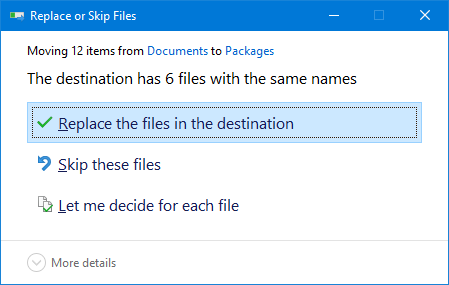
לפני שתתחיל, וודא שהאפליקציה סגורה לחלוטין.
2. תפריט התחל
ה תפריט התחל של Windows 10 מאפשר התאמה אישית רבה מדריך לתפריט התחלה של Windows 10Windows 10 מתקן את הדילמה של תפריט התחלה! היכרות עם תפריט התחלה החדש יטען את חוויית Windows 10 שלך. בעזרת מדריך שימושי זה, תהיה מומחה תוך זמן קצר. קרא עוד ; אתה יכול להצמיד תוכניות, למיין לקבוצות, להגדיר אריחים חיים ועוד. ניתן לגבות פריסה זו כדי לחסוך זמן בהגדרתה שוב.
גבה את פריסת תפריט ההתחלה
כדי להתחיל, לחץ על מקש Windows + R לפתוח את Run. קלט רגדיט ולחץ בסדר. זה יפתח את עורך הרישום.
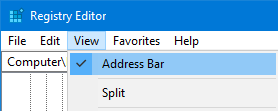
בסרגל הכלים, לחץ על נוף ולהבטיח שורת הכתובת מסומנת. העתק והדבק את הדברים הבאים בסרגל הכתובות, ואז לחץ על להיכנס:
HKEY_CURRENT_USER \ תוכנה \ Microsoft \ Windows \ CurrentVersion \ CloudStore \ Store \ Cache \ DefaultAccount
בחלונית השמאלית, מקש ימני ה חשבון ברירת מחדל תיקיה ולחץ ייצוא. נווט למקום שאתה רוצה לשמור אותו, תן ל- .רג הגש שם ולחץ להציל. סגור את עורך הרישום.
שוב, לחץ מקש Windows + R. קלט % LocalAppData% \ Microsoft \ Windows \ Shell ולחץ בסדר. פעולה זו תפתח תיקיה באמצעות סייר הקבצים.

בתוך תיקיה זו נקרא קובץ DefaultLayouts.xml. העתק והדבק קובץ זה באותו מקום בו שמרת .רג קובץ.
שחזר את פריסת תפריט התחלה
כדי לשחזר מהגיבוי שיצרת בעבר, לחץ על מפתח Windows + R לפתיחת הפעלה, קלט רגדיטולחץ על אישור.
נווט לאותו נתיב כמו קודם:
HKEY_CURRENT_USER \ תוכנה \ Microsoft \ Windows \ CurrentVersion \ CloudStore \ Store \ Cache \ DefaultAccountבחלונית השמאלית, מקש ימני ה חשבון ברירת מחדל תיקיה ולחץ מחק. לחץ על כן כדי לאשר. סגור את עורך הרישום.

לאחר מכן נווט למקום בו שמרת .רג הקובץ ולחץ עליו פעמיים. עורך הרישום ישאל אם אתה בטוח שברצונך להמשיך. לחץ על כן ואז בסדר.
העתק את גרסתך המגובה של DefaultLayouts.xml. ללחוץ מקש Windows + Rקלט % LocalAppData% \ Microsoft \ Windows \ Shellולחץ בסדר. הדבק את הקובץ כאן. לחץ על החלף את הקובץ ביעד.
צא וחזר לחשבונך כדי להשלים את התהליך.
3. מדפסות
שמור על עצמך המשימה של הגדרת המדפסות שלך כיצד להגדיר את המדפסת במערכת Windows 10למדפסות יש מוניטין של קושי בהגדרה. עם זאת, ב- Windows 10 זה ממש משב רוח. אנו נראה לך כיצד תוכל לגרום ל- Windows 10 לזהות ולהתחבר למדפסת שלך. קרא עוד על ידי גיבוי. זה יתפוס את התורים שלהם, נהגים, יציאות ועוד.
תהליך זה משתמש ביישום Printer Migration, הזמין רק אם אתה מפעיל את המהדורה של Windows 10 Pro.
הגדרות מדפסת גיבוי
ללחוץ מקש Windows + R לפתוח את Run. קלט PrintBrmUi.exe ולחץ בסדר. פעולה זו תפתח את היישום Printer Migration.

בחר ייצא תורי מדפסות ומנהלי התקן מדפסות לקובץ ולחץ הבא. בחר שרת הדפסה זה ולחץ הבא פעמיים.
לחץ על דפדף ... כדי לבחור היכן ברצונך לשמור יצוא קובץ ל-. כשתהיה מוכן, לחץ על הבא, לאחר מכן סיים.
שחזר את הגדרות המדפסת
ללחוץ מקש Windows + Rקלט PrintBrmUi.exeולחץ בסדר.
בחר ייבא תורי מדפסות ומנהלי התקן מדפסות מקובץ. לחץ על הבאואז לחץ דפדף ... ולאתר את קובץ הגיבוי שיצרת בעבר. לחץ על הבא.

סקור את רשימת הפריטים המיובאים ולחץ הבא. בחר שרת הדפסה זה ולחץ הבא.
להשתמש ב מצב ייבוא התפריט הנפתח לבחירה שמור על מדפסות קיימות או החלף מדפסות קיימות. האחרון הוא כנראה הבחירה שאתה רוצה, אך קרא את התיאורים עבור כל אחד מהם.
לחץ על הבא, לאחר מכן סיים, וסיימת.
4. רישום חלונות
הרישום הוא מסד נתונים של הגדרות עבור חלונות, חומרה, יישומים, משתמשים ועוד. זה יכול להיות כלי רב עוצמה לתצורת המחשב שלך, אבל זה גם חשוב לא לדפוק שום דבר ברישום כיצד לא לטעות בטעות ברישום של חלונותעובדים עם הרישום של Windows? שימו לב לטיפים האלה, וסבירות גבוהה פחות שתגרם נזק מתמשך למחשב האישי. קרא עוד . כדי לשמור על עצמך, וודא שאתה מגבה את הרישום שלך, לא מעט לפני שתבצע בו שינויים.
כדי להתחיל, לחץ על מקש Windows + R לפתוח את Run. קלט רגדיט ולחץ בסדר. זה יפתח את עורך הרישום.
גבה את רישום Windows שלך
לגיבוי הרישום כולו, מקש ימני ב מחשב בחלונית הימנית ולחץ על ייצוא. נווט למקום בו תרצה לשמור את הגיבוי שלך, הזן א שם קובץ ולחץ להציל.

אתה יכול גם לגבות תיקיות ספציפיות של הרישום ולא את כל העניין. לשם כך, השתמש בהוראות שלמעלה, אך החלף מחשב עם כל התיקיה.
שחזר את הגדרות המדפסת שלך
כדי לשחזר, פתח את עורך הרישום ועבור אל קובץ> ייבא ... נווט היכן נמצא הגיבוי ו לחץ לחיצה כפולה זה לפנות זמן אחורה.
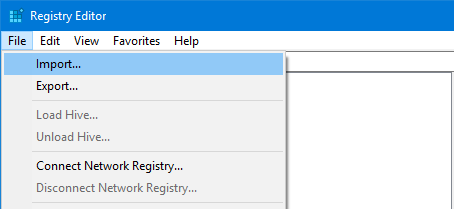
המשך לגבות את הנתונים שלך
אם אתה משתמש תוכנת צד ג 'לגיבוי או השתמש בטיפים השימושיים שלנו למעלה, הדבר החשוב הוא שאתה באמת הם גיבוי. אל תתמהמה: חסוך לעצמך כאב ראש בעתיד ותמשיך בזה עכשיו.
אסור לגבות רק את אפליקציות Windows שלך. עליך לנקוט צעדים ל גבה את דוא"ל Outlook שלך כיצד לגבות את הדוא"ל שלך (Outlook) באמצעות היסטוריית הקבצים של Windows 10Windows 10 מובנה עם כלי גיבוי בשם היסטוריית הקבצים. אתה יכול להשתמש בו כדי ליצור עותקים של קבצי Outlook שלך. אנו נראה לך כיצד לעשות זאת נכון. קרא עוד גם בלוח זמנים קבוע.
ג'ו נולד עם מקלדת בידיו והחל מיד לכתוב על טכנולוגיה. כעת הוא כותב עצמאי במשרה מלאה. שאל אותי על לום.

